Išverkite garso kompaktinį diską į MP3, naudodami "Windows Media Player"
Vienas iš įprastų klausimų, kuriuos gaunu iš draugų ir kolegų, yra tai, kaip priimti įprastą garso kompaktinį diską ir paversti takelius į MP3 rinkmenas. Kompiuterio grotuvo perkėlimo dienos jau seniai praeina, nes išmanieji telefonai! Tačiau kodėl mokėti 99 centus "iTunes" arba "Google Play" parduotuvėje už muziką, kurią jau galite įsigyti? Vietoj to, jūs turite iškasti visus tuos senus kompaktinius diskus ir nukopijuoti juos į savo kompiuterį, kurį jūs galite importuoti į savo "iTunes" muzikos biblioteką ir sinchronizuoti į savo telefoną.
Procesas iš tiesų yra gana paprastas ir reikalingas tik "Windows Media Player", kuris pagal nutylėjimą yra įdiegtas su "Windows". "Windows 7" ir "Windows 8" galite tiesiogiai kopijuoti garso kompaktinius diskus į MP3 formatą, nereikia juos konvertuoti iš vieno formato į kitą.
Norėdami pradėti kopijuoti muziką iš garso kompaktinio disko, eikite į priekį ir įkelkite į savo CD / DVD diską. Jei "Windows Media Player" dar nebuvo atidarytas įdėjus kompaktinį diską, pasirodys nedidelis langas, pavadintas " Dabar paleidžiamas" režimu, o kai užveskite pelės žymeklį ant albumo kūrinio, pamatysite nedidelį mygtuką, norėdami kopijuoti kompaktinį diską.

Jei WMP jau buvo atidarytas, tu būsi bibliotekos režime, o viršuje turėtumėte pamatyti keletą naujų meniu elementų: " Rip CD" ir " RIP" nustatymai .
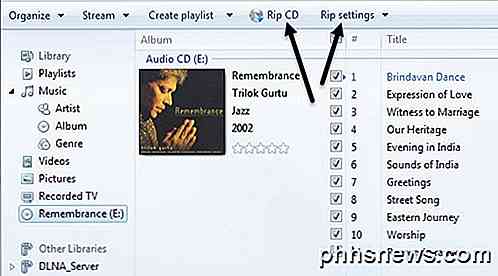
Bibliotekos režimas yra geresnis, taigi galite pasirinkti, kokius takelius norite kopijuoti, o ne visą kompaktinį diską. Kad tai padarytumėte, prieš spustelėdami "Rip CD" mygtuką tiesiog panaikinkite bet kokį takelį, kurio nenorite iškirpti.
Pastaba: prieš kopijuodami kompaktinį diską įsitikinkite, kad esate prisijungę prie interneto, nes WMP ieškos informacijos apie albumą ir stebėsite ir pridėsime tas metaduomenis į failą.
Be to, prieš išskleidžiant, turėtumėte patikrinti, ar nepažymėti, kokie yra formatai, kokybė ir pan.
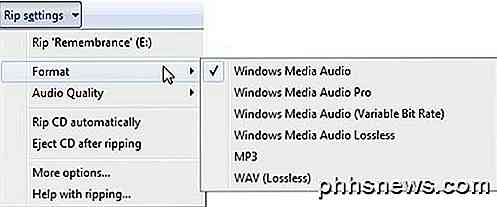
Išvesties failo formatu galite pasirinkti "Windows Media Audio", "Windows Media Audio Pro", "MP3" ir "WAV". Pagal numatytuosius nustatymus garso kokybė yra 128 kbps, bet jei norite, galite ją iki galo iškirpti iki 192 kbps.
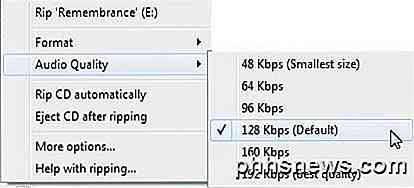
Jei kopijuojate daug kompaktinių diskų ir nenorite keisti šių kiekvieno kompaktinio disko nustatymų, spustelėkite Daugiau parinkčių ir pakeiskite numatytuosius nustatymus. Čia taip pat galite pamatyti numatytąją muzikos kopijavimo vietą, kuri tikriausiai yra aplanke Vartotojai esantis muzikos aplankas.
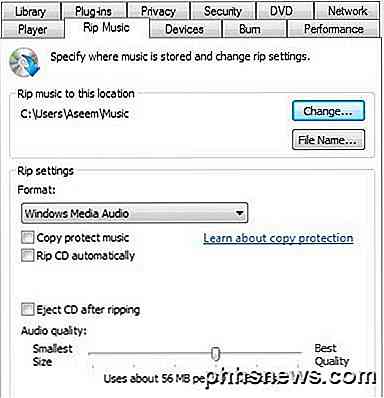
Kai spustelėsite Rip CD, procesas prasidės, o CD kopijavimo laikas priklauso nuo jūsų CD / DVD disko greičio ir procesoriaus greičio, tačiau apskritai tai turėtų būti gana greitas procesas.
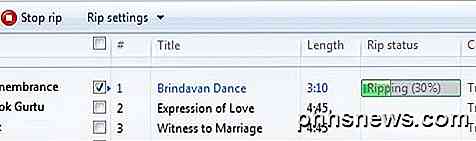
Tai apie tai! Kompaktinis diskas yra labai lengvas ir dabar, jei turite daug senų muzikos kompaktinių plokštelių, kurkite juos, eikite į priekį ir supuoskite juos visus, kol juos prarasite. Jei kompaktiniame diske yra autorių teisių apsauga, kopijavimo procesas gali nepavykti, tačiau iki šiol "Windows Media" leistuvas sugebėjo kopijuoti tik apie kiekvieną kompaktinį diską, kurį aš jį išmetėu. Jei turite kokių nors klausimų apie kopijavimą

Kaip parengti Perfect Arena treniruotę Hearthstone
Mylėk arba nekenčiu jo; Negalima paneigti, kad "Hearthstone" yra viena iš populiariausių "Blizzard" populiariausių "IP", kurie daugelį metų pasiekė lentynas. Tiek konkurencinė "kopėčių" sistema, tiek žaidimo "arenos" formatas pasirodė esąs išbėgęs žaidėjas, bet mokymasis, kaip sukurti areną, yra užduotis, kurią lengviau tariamai pasakyti nei atlikta.

Kaip rankiniu būdu importuoti nuotraukas ir vaizdo įrašus iš "iPhone" ar "iPad" į "Windows"
" "IPhone" ir "iPad" naudoja "Mac", pavyzdžiui, žemės riešutų sviestas naudojamas želė. Tačiau jei naudojate "Windows", vis tiek galite pasiekti savo nuotraukas ir vaizdo įrašus šiuose įrenginiuose atlikdami keletą greitų veiksmų. Kaip populiarus, kaip Apple produktai pastaraisiais metais tapo, vis dar yra didžiulė "Windows" vartotojų bazė.



